視聴画面の見方
配信が開始されるとチャンネルトップに表示されます。配信画面左上に赤く【ライブ配信】と表示されているものが現在配信中のものです。
配信画面をタップし視聴しましょう。
配信画面の見方(Android版)
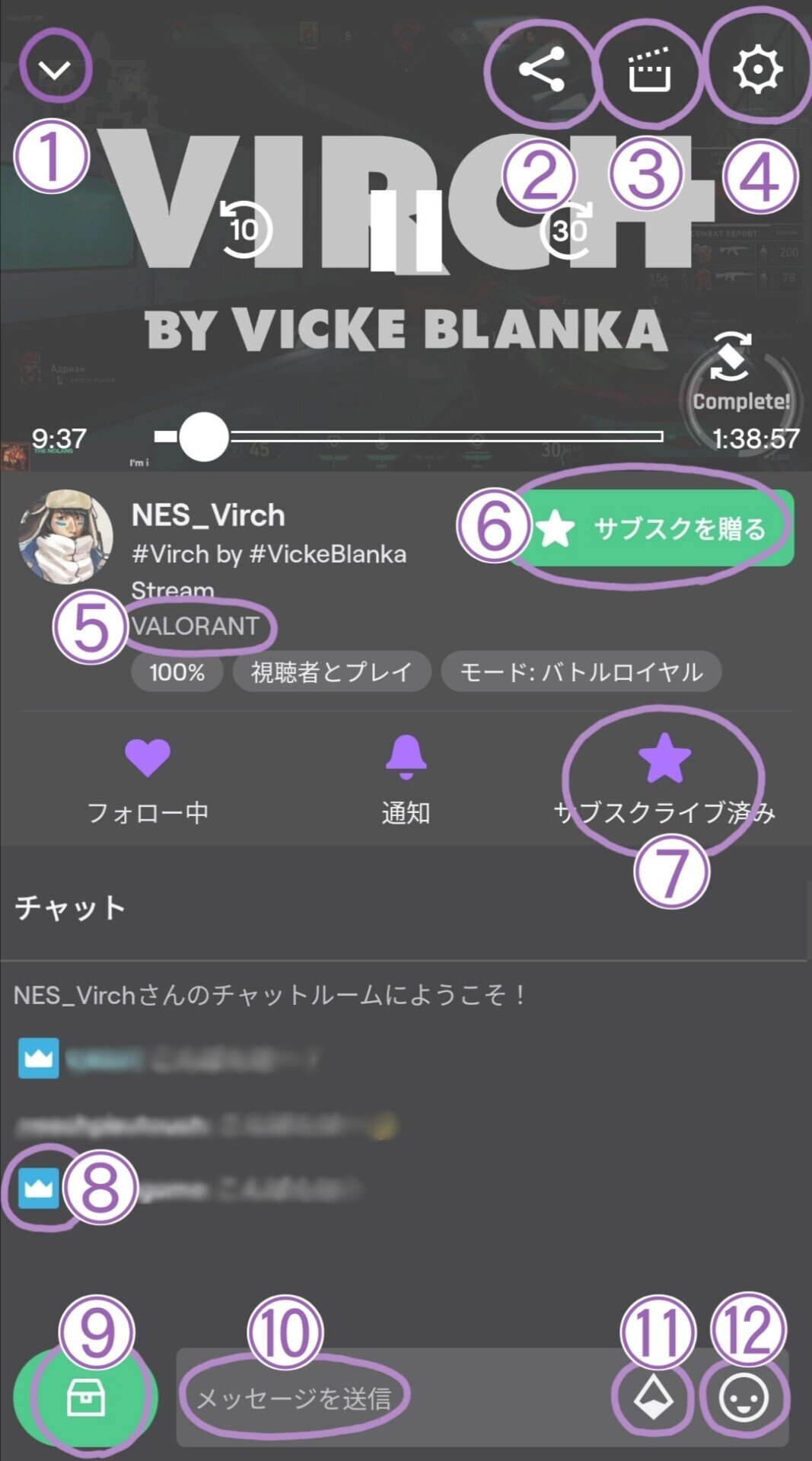
①配信画面が小さくなり他の画面の上に表示されます。(iOSのピクチャ・イン・ピクチャと同様)(デバイスの設定によってはホームボタンを押すと自動でワイプ表示されることがあります。例:設定→アプリ→アプリ→Twitch→他のアプリに重ねて表示→許可)
②共有
③クリップ。良かった場面を短い動画で切り取ることができます。
④設定。画質など設定できます。
⑤配信中のゲーム
⑥他の視聴者へサブスクライブを贈るサブスクギフトへのリンク
⑦自身がサブスクする場合はこちら。サブスクしていない場合は中抜きの☆が表示されています。
⑧バッジ。たくさん種類があります。
⑨チャンネルポイント。視聴やcheerなどで貯まるポイントです。メッセージやスタンプのデコレーションなどが行えます。
⑩メッセージ(コメント)欄です。チャットルールを守って送りましょう。
⑪Cheer
⑫スタンプ。デフォルトスタンプ、チャンネルスタンプの他、イベントでもらったスタンプもこちらに表示されます。
iPhone版
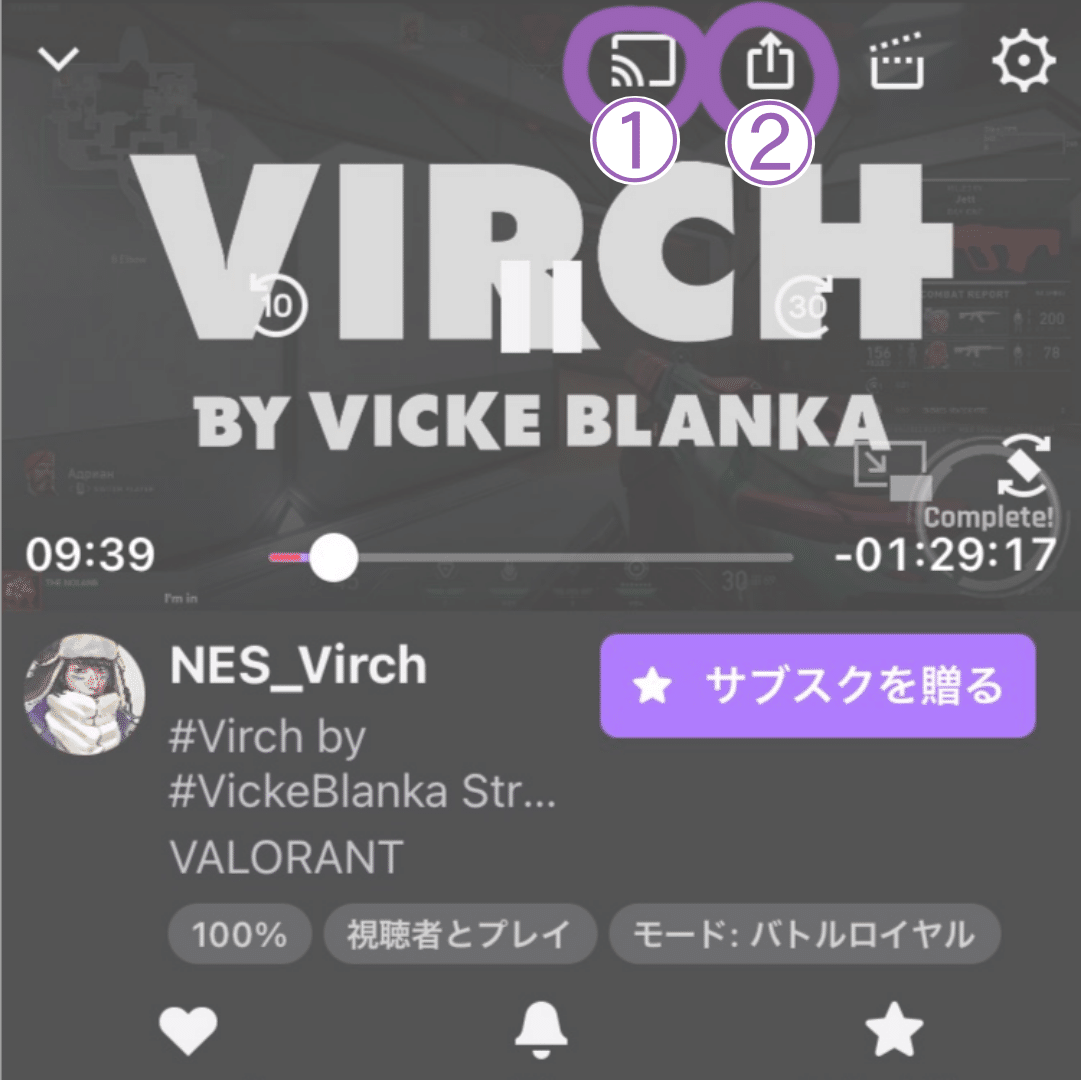
①キャストボタン
②シェアボタン
この記事が気に入ったらサポートをしてみませんか?
